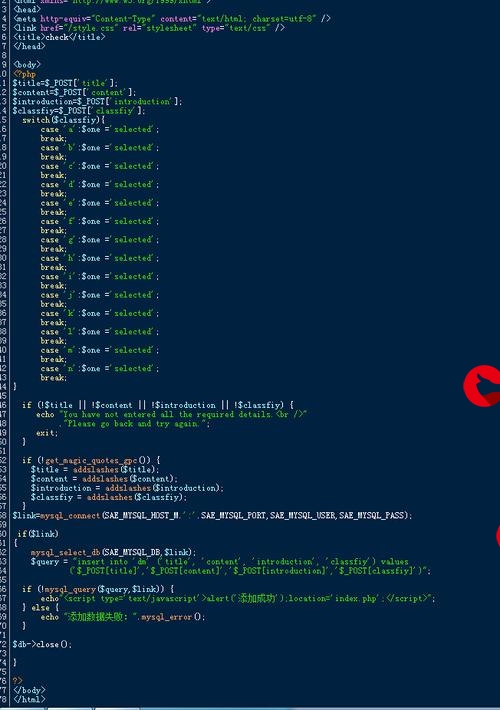 教程,HTML5 video标签(播放器)教程技巧"/>
教程,HTML5 video标签(播放器)教程技巧"/>
html5直播教程,HTML5 video标签(播放器)教程技巧
第一步:使用标签
使用的方法很简单,就是一句代码:
复制代码
代码如下:
第二步:加上一些必要的参数,比如播放视频的路径、是否显示控制条
要播放视频那就必须要视频的地址,也就是要在标签中设置src属性。刚开始的时候做不了自己定义的控制条,那么就先用浏览器默认的,加上controls即可,于是就变成了这样:
复制代码
代码如下:
第三步:让视频自动播放或自动加载
用播放器经常需要做到的一点就是,页面加载了就开始播放视频,那么需要设置视频自动播放,也就是设置autoplay属性。
复制代码
代码如下:
有时候为了用户的一些习惯却不需要自动播放,但是为了让用户能够快速能看到视频,所以需要让视频自动加载,那么就需要设置preload属性,需要注意的是这个并不会完整的加载这个视频,而是只会加载前面的一部分。
复制代码
代码如下:
第四步:让播放器规范一点
什么叫让播放器规范一点?那就是有控制条(前面已经介绍了)、开始播放前看到的画面,规定播放器的大小。
播放器如果加载到了视频是可以在一开始就看到一个初始化的画面,但是往往会有这样的要求,给视频设置视频开始看到的图片(有时候为了吸引观众,会搞一张跟视频关系不大的图片,你懂的),或者是因为考虑网络问题,在还没加载视频的情况下不要显示一个黑屏给观众,这个时候也需要做这么一个设置,那就是设置poster属性即可:
复制代码
代码如下:
一般来说在应用过程中,播放器都是规定大小,所以要设置播放器的长宽,可以通过样式表里面设置,也可以通过属性width height来设置。需要注意的是设置播放器的宽高需要根据视频的比例来设置,否则最后看到视频是有空白,如果播放器的宽高超过视频的像素可看到模糊的拉伸效果,所以在设置宽高的时候一定要注意,不过可以先只设置宽或者高来观察,再得出准确的像素,比如
复制代码
代码如下:
在设置好宽度后,在浏览器中调试工具中看到了自适应的高度是165,那么这个时候再设置高度为165
复制代码
代码如下:
总结:通过这四个步骤,可以完成了一个播放器的基本设置和使用了,主要是要了解播放器的一些属性和应用的场合,更多的应用那就要通过JS来控制了。
更多推荐
html5直播教程,HTML5 video标签(播放器)教程技巧












发布评论